obs studio錄屏?xí)r選擇指定區(qū)域的方法教程
時(shí)間:2023-08-22 15:36:30作者:極光下載站人氣:4785
obs studio是一款非常好用的錄屏軟件,很多小伙伴都在使用。如果我們需要在obs
studio中選擇指定區(qū)域進(jìn)行后續(xù)的錄制操作,小伙伴們知道具體該如何進(jìn)行操作嗎,其實(shí)操作方法是非常簡(jiǎn)單的,只需要進(jìn)行幾個(gè)非常簡(jiǎn)單的操作步驟就可以了,小伙伴們可以打開自己的軟件后跟著下面的圖文步驟一起動(dòng)手操作起來。如果小伙伴們還沒有obs
studio這款軟件,可以在本教程末尾處進(jìn)行下載和安裝,方便后續(xù)需要的時(shí)候可以快速打開進(jìn)行使用。接下來,小編就來和小伙伴們分享具體的操作步驟了,有需要或者是有興趣了解的小伙伴們快來和小編一起往下看看吧!
操作步驟
第一步:雙擊打開obs studio進(jìn)入主頁(yè)面;
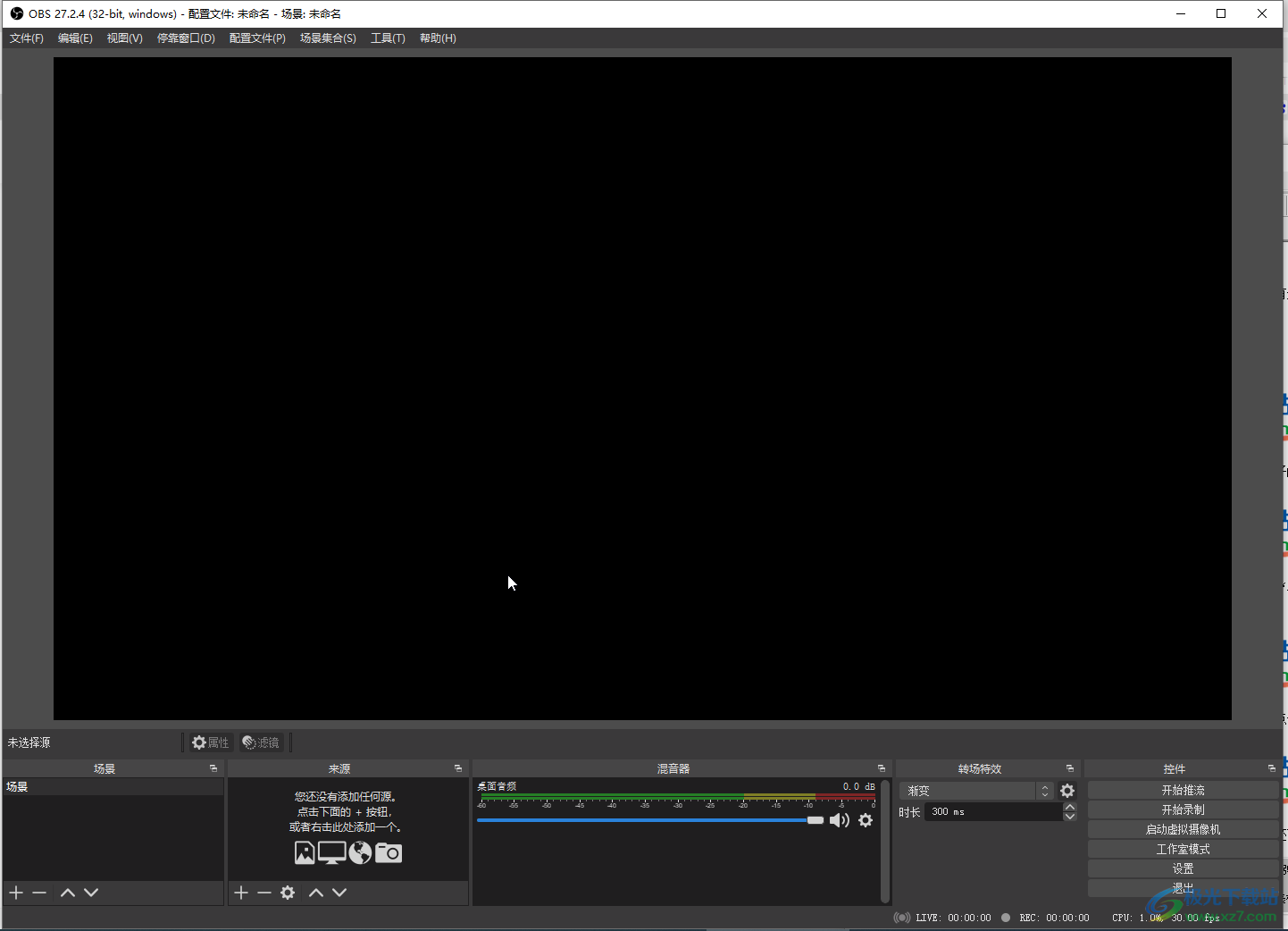
第二步:在左下方的“來源”欄點(diǎn)擊加號(hào)圖標(biāo),可以根據(jù)需要選擇“窗口采集”“顯示器采集”等;
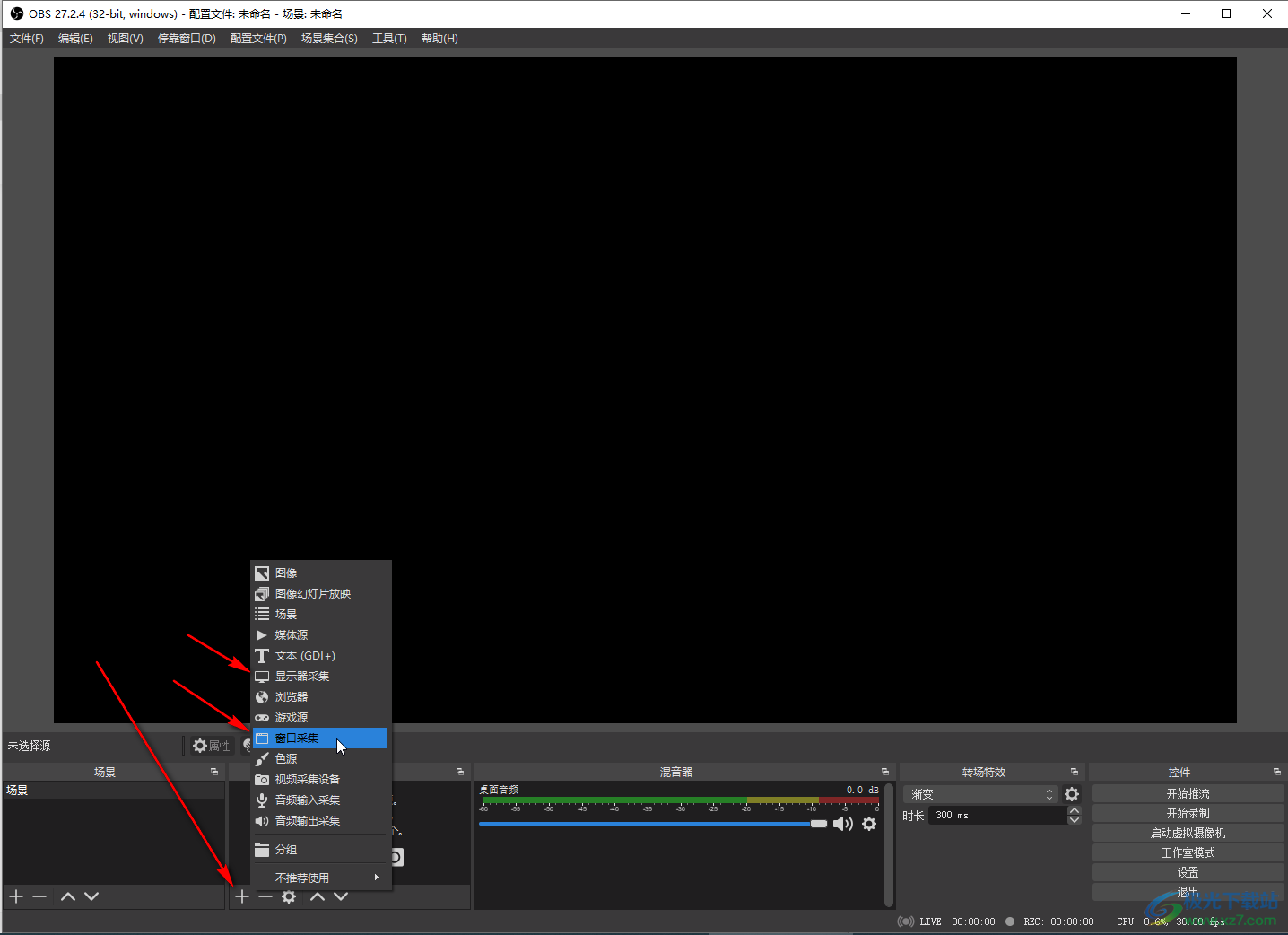
第三步:然后在打開的窗口中可以設(shè)置名稱并確定;
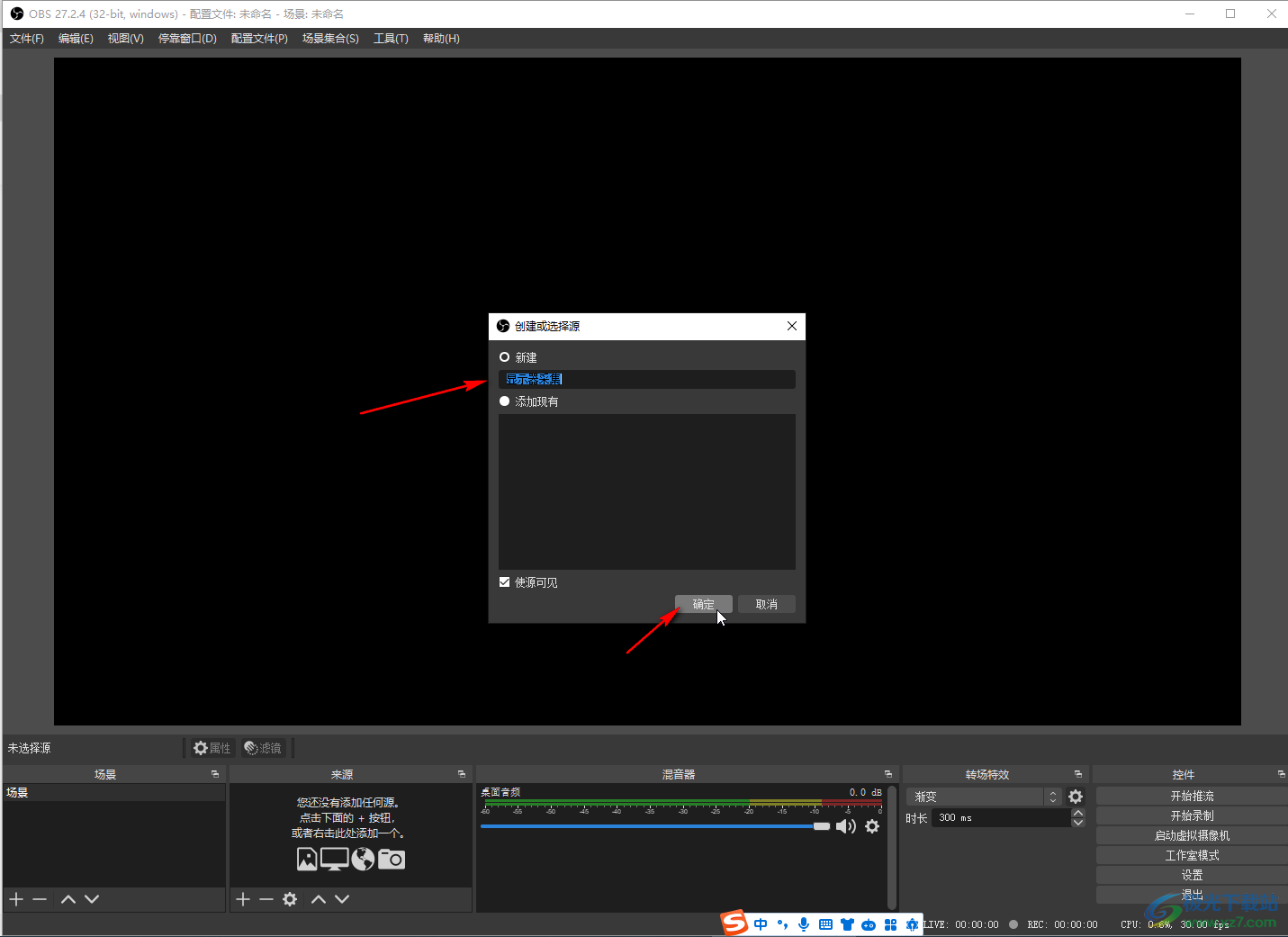
第四步:接著可以點(diǎn)擊選擇想要截屏的顯示器或者窗口,可以拖動(dòng)截取區(qū)域周圍的小方塊調(diào)整大小;
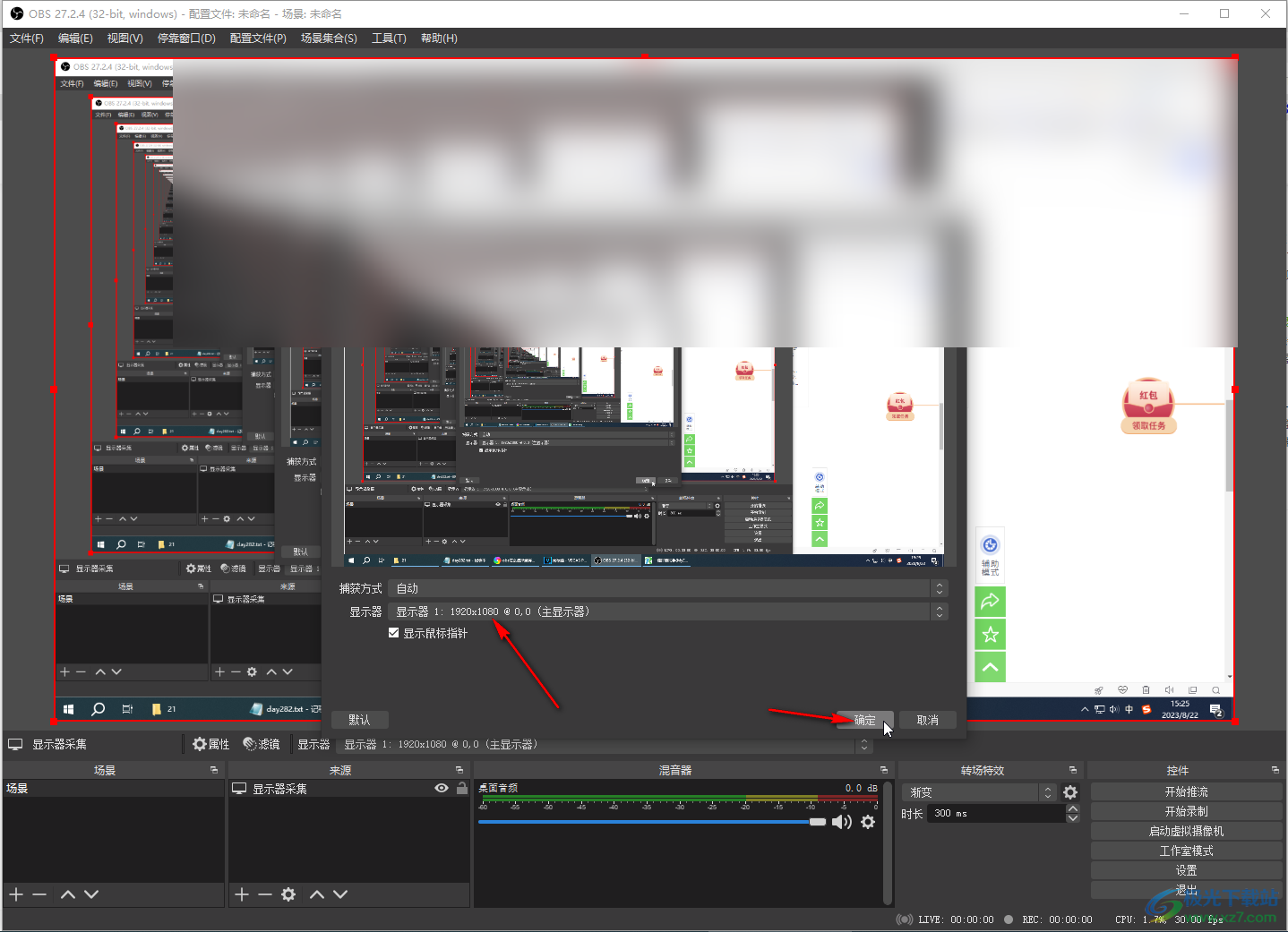
第五步:在“來源”來可以右鍵點(diǎn)擊已添加的來源進(jìn)行刪除等操作,畫面下方可以點(diǎn)擊切換窗口,右鍵點(diǎn)擊截圖區(qū)域可以設(shè)置輸出到源大小等等,然后點(diǎn)擊右側(cè)的“開始錄制”按鈕,點(diǎn)擊后會(huì)變成“停止錄制”,后續(xù)錄制完成后點(diǎn)擊一下就可以了。
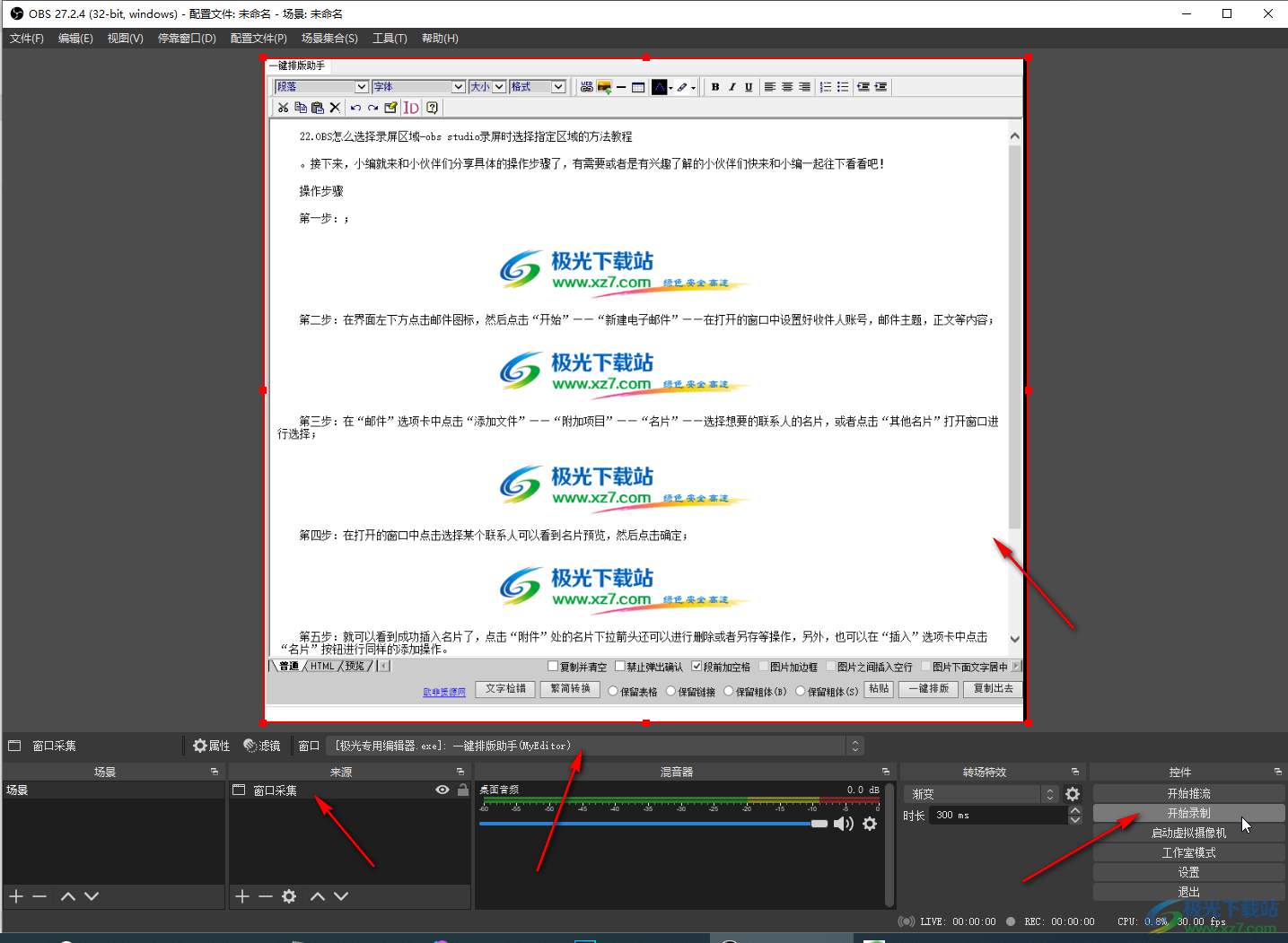
以上就是obs studio中選擇錄制區(qū)域的方法教程的全部?jī)?nèi)容了。以上步驟操作起來都是非常簡(jiǎn)單的,小伙伴們可以打開自己的軟件后一起動(dòng)手操作起來,看看效果。

大小:101.92 MB版本:v27.2.4 最新版環(huán)境:WinAll, Win7
- 進(jìn)入下載
相關(guān)推薦
相關(guān)下載
熱門閱覽
- 1百度網(wǎng)盤分享密碼暴力破解方法,怎么破解百度網(wǎng)盤加密鏈接
- 2keyshot6破解安裝步驟-keyshot6破解安裝教程
- 3apktool手機(jī)版使用教程-apktool使用方法
- 4mac版steam怎么設(shè)置中文 steam mac版設(shè)置中文教程
- 5抖音推薦怎么設(shè)置頁(yè)面?抖音推薦界面重新設(shè)置教程
- 6電腦怎么開啟VT 如何開啟VT的詳細(xì)教程!
- 7掌上英雄聯(lián)盟怎么注銷賬號(hào)?掌上英雄聯(lián)盟怎么退出登錄
- 8rar文件怎么打開?如何打開rar格式文件
- 9掌上wegame怎么查別人戰(zhàn)績(jī)?掌上wegame怎么看別人英雄聯(lián)盟戰(zhàn)績(jī)
- 10qq郵箱格式怎么寫?qq郵箱格式是什么樣的以及注冊(cè)英文郵箱的方法
- 11怎么安裝會(huì)聲會(huì)影x7?會(huì)聲會(huì)影x7安裝教程
- 12Word文檔中輕松實(shí)現(xiàn)兩行對(duì)齊?word文檔兩行文字怎么對(duì)齊?
最新排行
- 1騰訊視頻電腦版用手機(jī)號(hào)登錄的方法教程
- 2dev c++設(shè)置語法高亮的教程
- 3淘寶微信支付在哪里
- 4WPS PPT將圖片一次性插入到不同幻燈片中的方法
- 5微信自動(dòng)扣費(fèi)業(yè)務(wù)在哪里關(guān)閉
- 6微信實(shí)名認(rèn)證在哪里改
- 7微信支付密碼在哪里修改
- 8黑神話悟空配置要求
- 9網(wǎng)易云音樂教師節(jié)活動(dòng)一年免會(huì)員2024
- 10淘寶怎么用微信支付
- 11百度網(wǎng)盤分享密碼暴力破解方法,怎么破解百度網(wǎng)盤加密鏈接
- 12赤兔圖片轉(zhuǎn)換器將圖片旋轉(zhuǎn)270度方法
網(wǎng)友評(píng)論